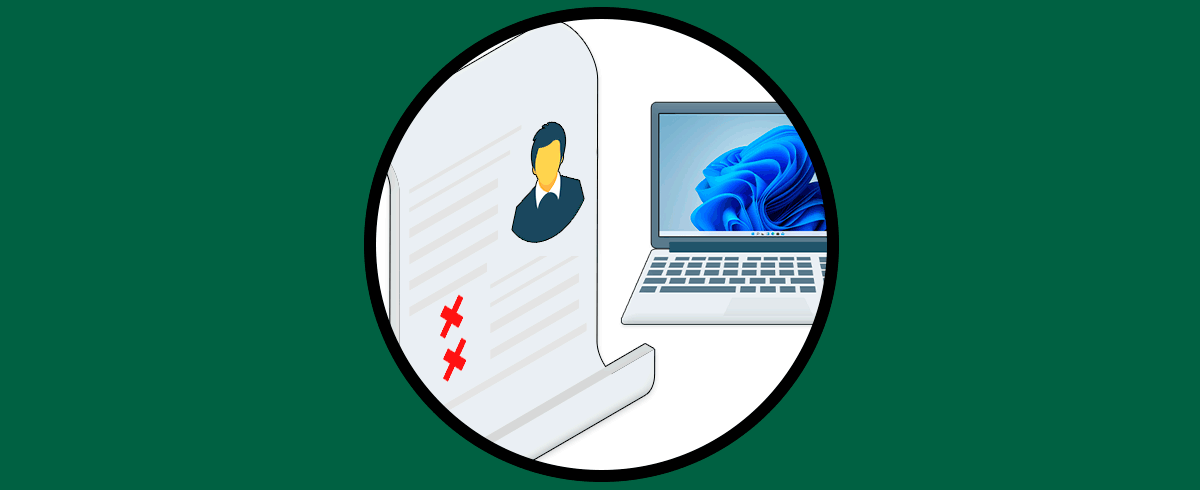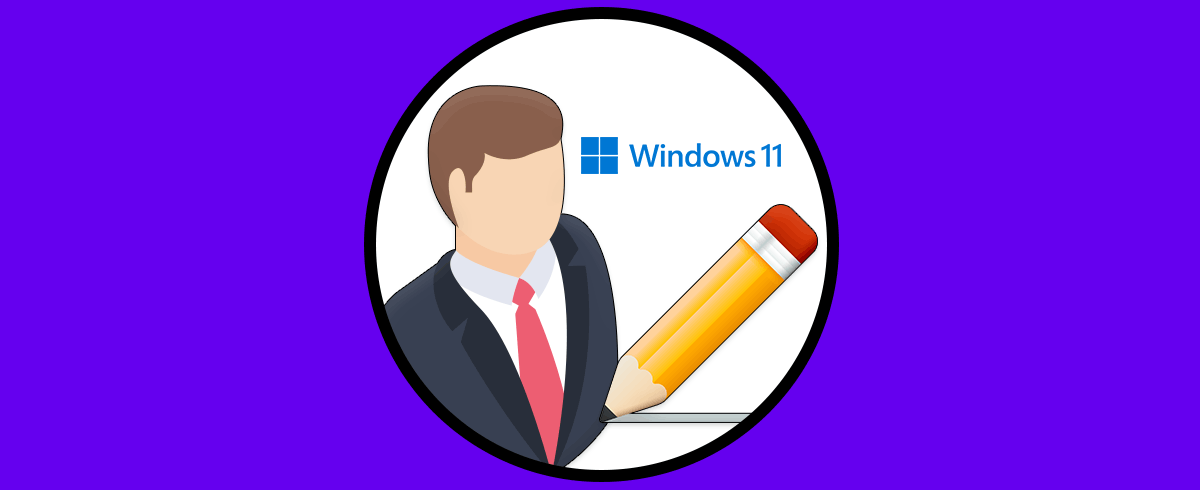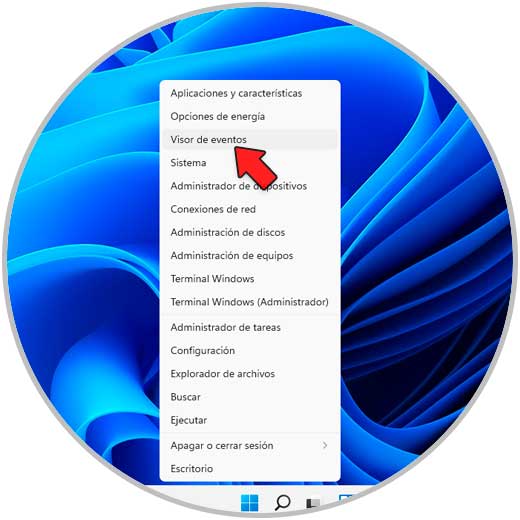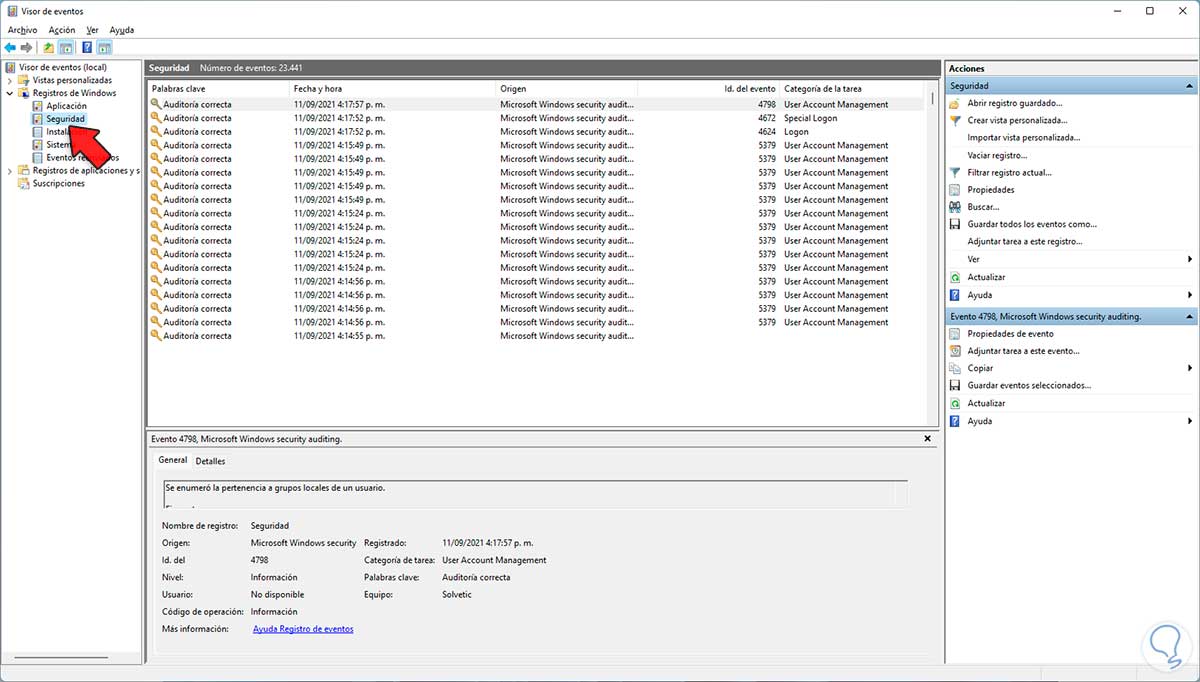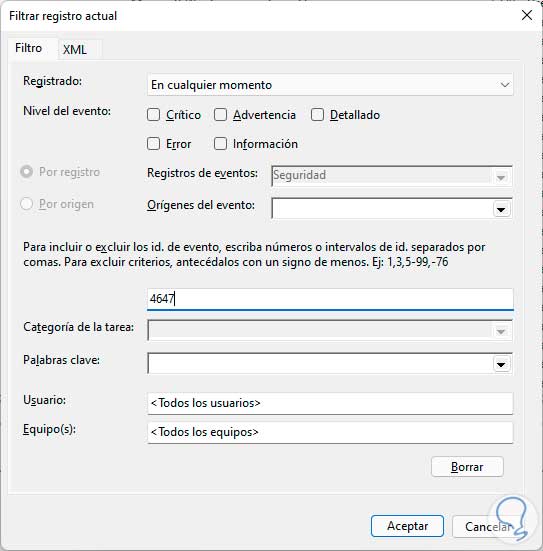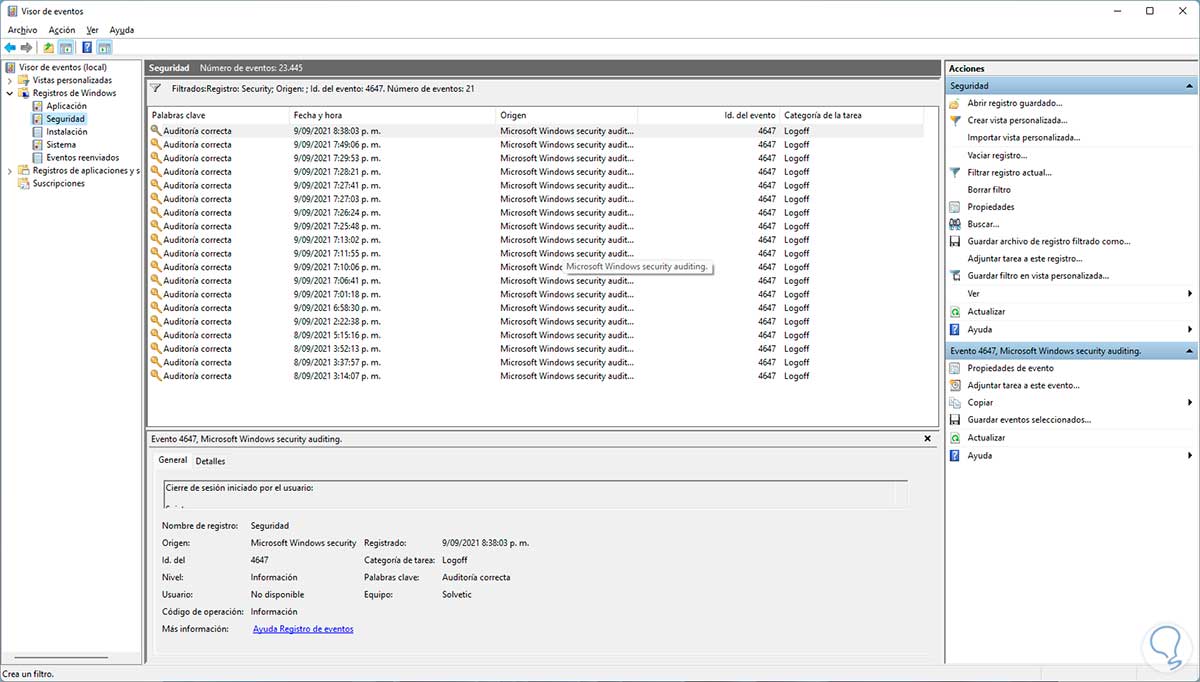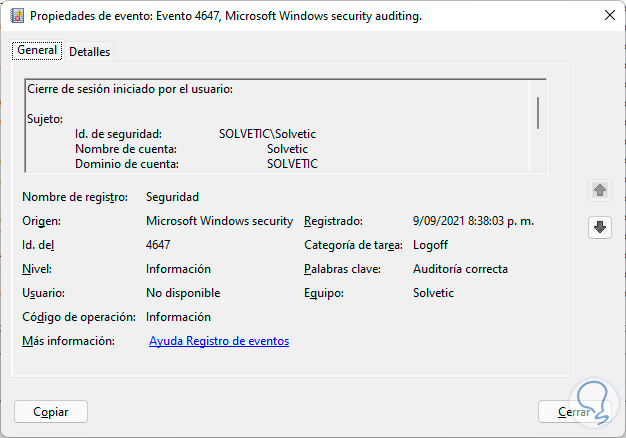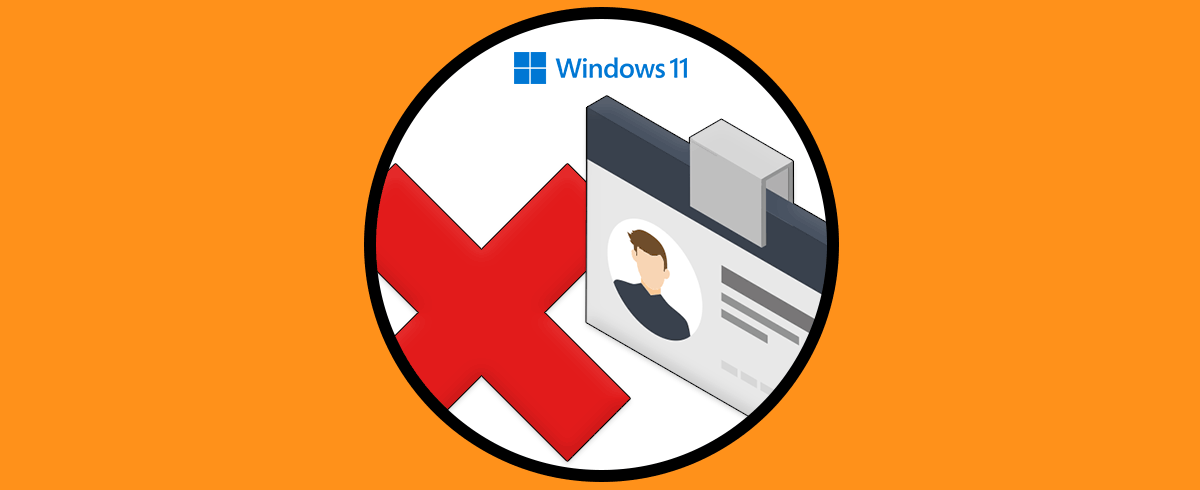El ordenador se ha convertido hoy en día en uno de los elementos indispensables a la hora de trabajar ya que gracias a estos dispositivos, tenemos la posibilidad de realizar diferentes tareas y almacenar información de manera sencilla y adecuada.
Como administradores del sistema existen diversas tareas que debemos realizar para llevar un control total de lo que pasa en Windows 11 y una de ellas es tener acceso a los cierres de sesión, esto nos ayuda a tener una idea clara de cuando y quien ha cerrado una sesión y aplica para temas de auditoría y control de usuarios.
Saber este historial de cierres de sesión es simple en Windows 11 y lo veremos en este tutorial.
Cómo ver historial de cierres de sesión Windows 11
Abre el Visor de eventos desde el menú contextual de Inicio:
En la ventana desplegada vamos a "Registros de Windows - Seguridad":
Ahora aplicaremos un filtro, para ello damos clic en "Filtrar registro actual" o bien podemos usar alguna de las siguientes opciones:
- Ir al menú “Acción” y desde allí seleccionar “Filtrar registro actual”
- Dar clic derecho sobre “Seguridad” y seleccionar la opción “Filtrar registro actual”
Aplica los cambios para que sea filtrado el resultado por este ID:
Abre alguno de los eventos para ver sus detalles de forma general. Allí vemos todos los detalles del cierre de sesión realizado en Windows 11.
Esta es la manera cómo podemos acceder al historial del cierres de sesión en Windows 11. De este modo podremos ver este dato siempre que lo necesites.